15.Tkinter Scrollbar滚动条控件
作者:互联网

Scrollbar 控件常用于创建一个水平或者垂直的滚动条,通常情况下,Scrollbar 控件可以与 Listbox、Text、Canvas 以及 Entry 等控件一起使。
滚动条控件是 GUI 程序中经常使用的一种控件类型,它主要用来控制控件区域的可见范围,比如当 Text 控件的文本内容非常多时,为了方便用户阅读,可以给 Text 控件增加滚动条,用户只需拖动滚动条就能完成内容的阅读。
Scrollbar 控件的常用属性,如下表所示:
| 属性 | 说明 |
|---|---|
| activebackground | 指定当鼠标在上方飘过的时候滑块和箭头的背景颜色,默认由系统决定 |
| activerelief | 指定当鼠标在滑块上方飘过时滑块的样式,默认值是 "raised",其他可选值有 "flat","sunken","groove","ridge" |
| background(bg) | 指定背景颜色,默认值由系统指定 |
| borderwidth(bd) | 指定边框宽度,默认值是 0 |
| command | 当滚动条更新时回调的函数,通常指定对应组件的 xview() 或 yview() 方法 |
| cursor | 指定当鼠标在上方飘过的时的鼠标样式,默认值由系统指定 |
| elementborderwidth | 1. 指定滚动条和箭头的边框宽度 2. 默认值是 -1(表示使用 borderwidth 选项的值) |
| jump | 1. 指定当用户拖拽滚动条时的行为 2. 默认值为 False,滚动条的任何一丝变动都会即刻调用 command 指定的回调函数 3. 设置为 True 则当用户松开鼠标才调用 |
| orient | 指定绘制 "horizontal"(垂直滚动条)还是 "vertical"(水平滚动条),默认值是 VERTICAL |
| repeatdelay | 该选项指定鼠标左键点击滚动条凹槽的响应时间,默认值是 300(毫秒) |
| repeatinterval | 该选项指定鼠标左键紧按滚动条凹槽时的响应间隔,默认值是 100(毫秒) |
| takefocus | 指定使用 Tab 键可以将焦点移到该 Scrollbar 组件上,默认为开启,可以将该选项设置为 False 避免焦点在此组件上 |
| troughcolor | 指定凹槽的颜色,默认由系统指定 |
| width | 指定滚动条的宽度,默认值是 16px |
下面是介绍了 Scrollbar 控件常用的函数:
| 属性 | 说明 |
|---|---|
| activate(element) | 1. 显示 element 参数指定的元素的背景颜色和样式; 2. element 参数可以设置为:"arrow1"(箭头1),"arrow2"(箭头2)或 "slider"(滑块) |
| delta(deltax, deltay) | 1. 给定一个鼠标移动的范围 deltax 和 deltay,然后该方法返回一个浮点类型的值(范围 -1.0 ~ 1.0) 2. 注意:deltax 表示水平移动量,deltay 表示垂直移动量 |
| fraction(x, y) | 给定一个像素坐标 (x, y),该方法返回最接近给定坐标的滚动条位置。 |
| get() | 返回当前滑块的位置 (a, b),其中 a 值表示当前滑块的顶端或左端的位置,b 值表示当前滑块的底端或右端的位置。 |
| identify(x, y) | 1. 返回一个字符串表示指定位置下(如果有的话)的滚动条部件, 2. 返回值可以是:"arrow1"(箭头1),"arrow2"(箭头2)、"slider"(滑块)或 ""(空) |
| set(*args) | 1. 设置当前滚动条的位置 2. 该方法有两个参数即 (first, last),其中 first 表示当前滑块的顶端或左端的位置,last 表示当前滑块的底端或右端的位置(范围 0.0 ~ 1.0) |
下面看一组简单的示例:
- import tkinter as tk
- root = tk.Tk()
- root.title("C语言中文网")
- root.geometry('450x180+300+200')
- root.iconbitmap('C:/Users/Administrator/Desktop/C语言中文网logo.ico')
- # 创建一个滚动条控件,默认为垂直方向
- sbar1= tk.Scrollbar(root)
- # 将滚动条放置在右侧,并设置当窗口大小改变时滚动条会沿着垂直方向延展
- sbar1.pack(side=RIGHT, fill=Y)
- # 创建水平滚动条,默认为水平方向,当拖动窗口时会沿着X轴方向填充
- sbar2 = Scrollbar (root, orient=HORIZONTAL)
- sbar2.pack(side=BOTTOM, fill=X)
- # 创建列表框控件,并添加两个滚动条(分别在垂直和水平方向),使用 set() 进行设置
- mylist = tk.Listbox(root,xscrollcommand = sbar2.set,yscrollcommand = sbar1.set)
- for i in range(30):
- mylist.insert(END,'第'+ str(i+1)+'次:'+'C语言中文网,网址为:c.biancheng.net'+ '\n' )
- # 当窗口改变大小时会在X与Y方向填满窗口
- mylist.pack(side=LEFT,fill = BOTH)
- # 使用 command 关联控件的 yview、xview方法
- sbar1.config(command =mylist.yview)
- sbar2.config(command = mylist.xview)
- # 显示主窗口
- root.mainloop()
程序运行结果:
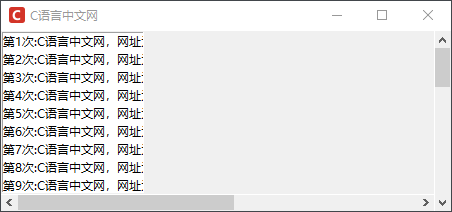
图1:Scrollbar控件
通过滑动滚动条可以浏览列表框中的内容,垂直方向的滚动条沿着上下浏览,水平方向的滚动条则沿着左右方向浏览。
标签:控件,Tkinter,滑块,指定,滚动条,Scrollbar,默认值 来源: https://www.cnblogs.com/55zjc/p/16539764.html